ウインドウズ8で「隠しファイル」を可視化したいのに「フォルダーオプション」が見つからない
ウインドウズには、主にシステムファイルに「隠しファイル」や「隠しフォルダ」が数多くある。一部の設定を変更するためには、それらを可視化させる必要がある。ウインドウズ8で「フォルダーオプション」から、隠し要素が見えるように変更する方法を解説しよう。
ウインドウズの「隠しファイル」「隠しフォルダ」を見えるようにするには「フォルダーオプション」から、というのはウインドウズユーザーの基本的な素養の1つ。だが、最近のウインドウズはコントロールパネルの項目が分かりにくくなっているので、「フォルダーオプションが見つからない!」と焦ったことのある人もいるはずだ。
「フォルダーオプション」は、コントロールパネルの「デスクトップのカスタマイズ」の中にある(フォルダの設定とデスクトップは関係がない気もしないではないが、そういう分類になっているので仕方がない)。「隠しファイル、隠しフォルダー、および隠しドライブを表示する」を選択すれば、OSを再起動しなくても、すぐに全種類のファイル・フォルダ・ドライブが表示されるようになるぞ。
■ 「フォルダーオプション」は「デスクトップのカスタマイズ」にある
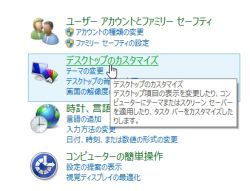
ウインドウズ8でチャームバーの「設定」からコントロールパネルを開き、「デスクトップのカスタマイズ」をクリック
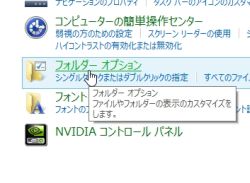
「デスクトップのカスタマイズ」内に「フォルダオプション」がある。クリックして開こう
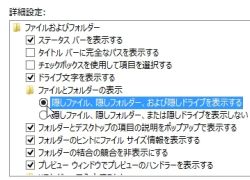
「詳細設定」で「ファイルおよびフォルダー」→「ファイルとフォルダーの表示」を開いて「隠しファイル、隠しフォルダー、および隠しドライブを表示する」を選択しよう
2014年11月09日 21時38分

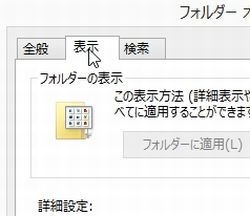
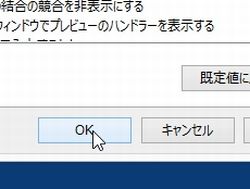
 全世界1,000万以上ダウンロード超え!水分補給サポートアプリ最新作『Plant Nanny 2 - 植物ナニー2』が11/1より日本先行配信開始中
全世界1,000万以上ダウンロード超え!水分補給サポートアプリ最新作『Plant Nanny 2 - 植物ナニー2』が11/1より日本先行配信開始中 たこ焼きの洞窟にかき氷の山!散歩を習慣化する惑星探索ゲーム『Walkr』がアップデート配信&6/28までアイテムセール開始!
たこ焼きの洞窟にかき氷の山!散歩を習慣化する惑星探索ゲーム『Walkr』がアップデート配信&6/28までアイテムセール開始! 【まとめ】仮想通貨ビットコインで国内・海外問わず自由に決済や買い物ができる販売サイトを立ち上げる
【まとめ】仮想通貨ビットコインで国内・海外問わず自由に決済や買い物ができる販売サイトを立ち上げる MSの「Virtual PC」最新版でゲームパッチなどを安全に起動
MSの「Virtual PC」最新版でゲームパッチなどを安全に起動 ウインドウズを手軽にカスタマイズ「いじくるつくーる」
ウインドウズを手軽にカスタマイズ「いじくるつくーる」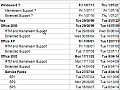 ウインドウズ8の発売は2011年7月1日になるとの未確認情報
ウインドウズ8の発売は2011年7月1日になるとの未確認情報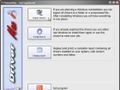 OS再インストール後のドライバ収集を不要にする「DriverMax」
OS再インストール後のドライバ収集を不要にする「DriverMax」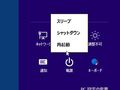 ウインドウズ8で撤廃されたスタートメニューを復活させるには?
ウインドウズ8で撤廃されたスタートメニューを復活させるには?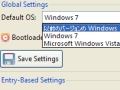 XP/Vista/Win7等マルチブート環境の起動設定を弄るEasyBCD
XP/Vista/Win7等マルチブート環境の起動設定を弄るEasyBCD
